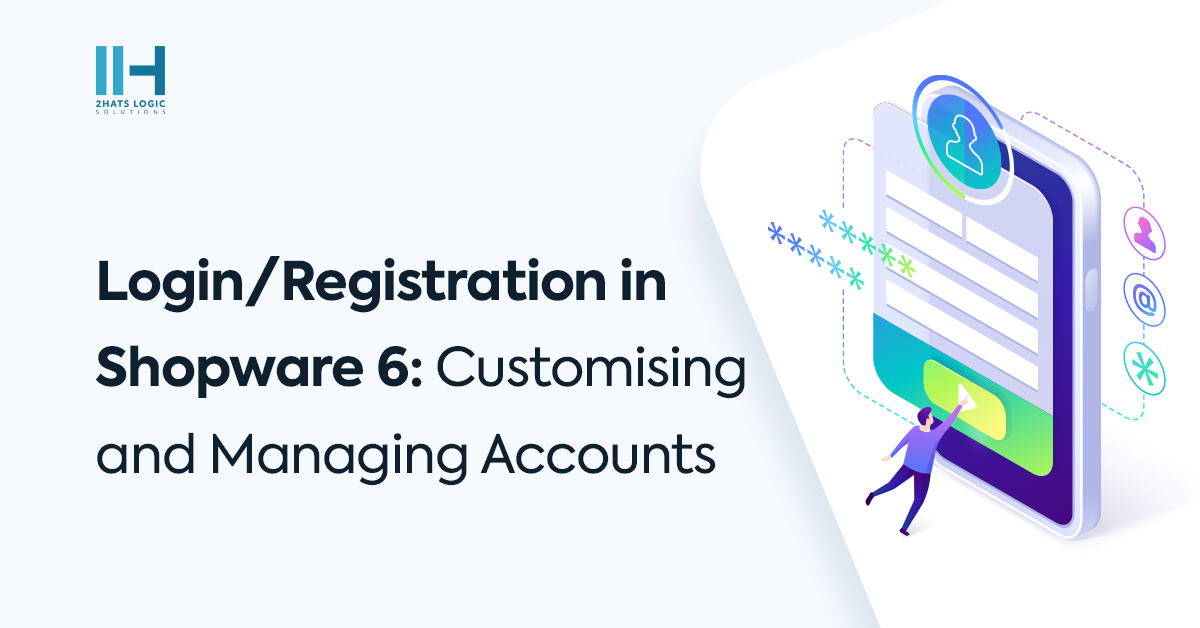
Login/Registrierung in Shopware 6: Accounts anpassen und verwalten
Shopware 6 ist eine Open-Source-E-Commerce-Plattform, die von Unternehmen jeder Größe genutzt wird. Shopware ist bekannt für seine leistungsstarken Funktionen, Flexibilität und Skalierbarkeit. Shopware bietet verschiedene Anpassungsmöglichkeiten und ermöglicht Kunden ein reibungsloses Einkaufserlebnis. Die Verwaltung des Kontos ist auch für Shop-Betreiber einfach. Schon beim ersten Schritt wird bei der Anmeldung/Registrierung in Shopware 6 mit größter Sorgfalt darauf geachtet, das bestmögliche Erlebnis zu ermöglichen. Durch die Anpassung der Anmelde-/Registrierungsseite können Änderungen vorgenommen werden, um das Benutzererlebnis zu verbessern.
Wir zeigen Ihnen, wie Sie die Anmeldung/Registrierung in Shopware 6 verwalten, anpassen und weitere unterstützende Funktionen nutzen, um die Arbeit zu vereinfachen.
So melden Sie sich in Shopware 6 an/registrieren
- Das Erstellen eines Kontos ist einfach. Klicken Sie auf den Link „Anmelden“ in der Kopfzeile Ihres Shops und wählen Sie dann die Option „Anmelden“.
- Im Registrierungsformular werden Name, E-Mail-Adresse, Passwort und weitere erforderliche Daten des Kunden abgefragt. Kunden können auch festlegen, dass sie Werbe-E-Mails von Ihrem Unternehmen erhalten möchten, indem sie das Kontrollkästchen aktivieren

- Der Kunde erhält nach dem Absenden des Registrierungsformulars eine E-Mail mit einem Link zur Bestätigung seines Kontos.
- Wenn Sie auf den Link klicken, werden die Konten aktiviert und Sie können sich anmelden und mit dem Einkaufen beginnen
Anmelde-/Registrierungskonfigurationen
Gehen Sie zum Shopware 6 Backend und dann zu Einstellungen > Shop > Anmelde- und Anmeldeseite .
Hier können Sie verschiedene Konfigurationen für den Login-/Registrierungsprozess Ihrer Kunden vornehmen. Sie können festlegen, welche Felder im Anmeldeformular angezeigt werden sollen und welche Felder Pflichtfelder sind.

Es stehen verschiedene Plugins und Erweiterungen zur Verfügung, um zusätzliche Funktionen hinzuzufügen und den Prozess zu vereinfachen.
So passen Sie die Anmelde-/Registrierungsseite in Shopware 6 an
- Login zum Shopware 6 Backend:
- Erstellen Sie ein neues benutzerdefiniertes Template- oder Theme-Plugin
Die Basisvorlagen können in Shopware 6 durch ein individuelles Theme ersetzt werden. Wählen Sie im Backend Einstellungen > Shop > Themes . Erstellen Sie zum Anpassen ein neues Design oder kopieren Sie ein vorhandenes.
Suchen Sie nach Anmelde- und Registrierungsvorlagen:
In Ihrem benutzerdefinierten Theme/Plugin können wir Vorlagen im folgenden Pfad zu „ src/Resources/views/storefront/page/account “ überschreiben. Hier finden Sie die Vorlagen zu den Kontoseiten.
Anmelde- und Registrierungsvorlagen bearbeiten:
Passen Sie die Vorlagen „ login.html.twig “ und „ register.html.twig “ an, um das Layout Ihren Anforderungen entsprechend hinzuzufügen oder zu ändern. Sie können HTML, CSS und Twig-Syntax zur Vorlagenanpassung verwenden.
Cache leeren:
Leeren Sie den Cache von Shopware 6, nachdem Sie Änderungen an Vorlagen vorgenommen haben, damit die Änderungen wirksam werden. Unter Konfiguration > Cache & Indizes im Shopware 6 Backend können Sie dies durchführen.
Änderungen prüfen:
Schauen Sie sich die Anmelde- und Registrierungsseiten Ihres Shops an, um die Anpassungen zu sehen. Stellen Sie sicher, dass das Layout Ihren Erwartungen entspricht und dass die Fotos korrekt angezeigt werden.
Wenn Sie bei der Implementierung eines dieser Prozesse auf Schwierigkeiten stoßen, ist es die beste Option, einen Shopware-Entwickler zu beauftragen, der Sie bei der Anmeldung/Registrierung in Shopware 6 unterstützt. 2Hats Logic Solutions ist eine Webentwicklungsagentur, die Dienstleistungen in Bezug auf Shopware-Entwicklung, -Migration und Ähnliches anbietet Dienstleistungen. 2Hats Logic verfügt über erfahrene Entwickler, die alle Dienstleistungen für Shopware 6 erbringen. Kontaktieren Sie uns bei Shopware Development Services und wir werden Ihnen die entsprechenden Dienstleistungen anbieten.
FAQ
Kunden können ein Konto erstellen, indem sie auf den Link "Login" in der Kopfzeile des Shops klicken und die Option "Registrieren" wählen. Sie müssen ihren Namen, ihre E-Mail-Adresse, ihr Passwort und andere grundlegende Informationen eingeben. Nach dem Absenden des Formulars erhalten sie eine E-Mail zur Bestätigung ihres Kontos. Nach der Bestätigung können sie sich einloggen und mit dem Einkaufen beginnen.
Sie können den Anmelde- und Registrierungsprozess in Shopware 6 verwalten, indem Sie zu Admin Settings > Shop > Log-in & sign-up page gehen. Es sind verschiedene Konfigurationen verfügbar, um diesen Prozess zu verbessern.
Berücksichtigen Sie bei der Auswahl eines Plugins die Kompatibilität mit Ihrer Shopware 6-Version, die gewünschten Funktionen (benutzerdefinierte Felder, Social Login usw.), den Ruf des Entwicklers und Ihr Budget. Die Preise für Plugins variieren, wählen Sie also ein Plugin, das zu Ihrem Finanzplan passt.
Wenn Sie bei der Anpassung auf Herausforderungen stoßen, sollten Sie einen Shopware-Entwickler zur Unterstützung beauftragen. 2Hats Logic Solutions, eine professionelle Webentwicklungsagentur, bietet Shopware-Entwicklung, Migration und verwandte Dienstleistungen an.

Leave a Reply